NETGEAR ReadyNASの設置から初期設定まで
目的
これまで写真&動画の保存はBuffaloのLinkStationとGooglePhotoの2段構えで行っていましたが、差分管理が結構大変だったりするので、新たにNETGEARのNASを導入することにしました。
ブツの確認
今回、購入したのは以下の2つです。
①NETGEAR ReadyNAS 212
とりあえず、バックアップが楽に取れればいいや、ってことでRAID1を見越して2ベイタイプを入手しました。

②Seagate IronWolf 3TB HDD
せっかく2ベイのNASを用意したのに、HDDは1個だけの購入としました。
Seagateは初めて使用するので、まずは様子見ということで。あと、NETGEARのNASとの相性もわからなかったので・・・
使用してみて良ければ追加で買えば良いか、くらいの気持ちです。
NASへのHDD装着
カバー開け
軽く開きます。
ケースの取り外し
次に下の写真のようにくぼみの部分を下に少し押すと、蓋が開きます。
カバーが開くとケースごと外に取り出せるようになります。

HDD取り付け用カバーの取り外し
これが結構悩んでしまったんですが、先ほどのくぼみの部分を下に抑えつつ(赤○)、赤→の方向にカバーを引っ張るとずるずると取れてきました。
こういう時は破壊しそうになるのですごくビビります。
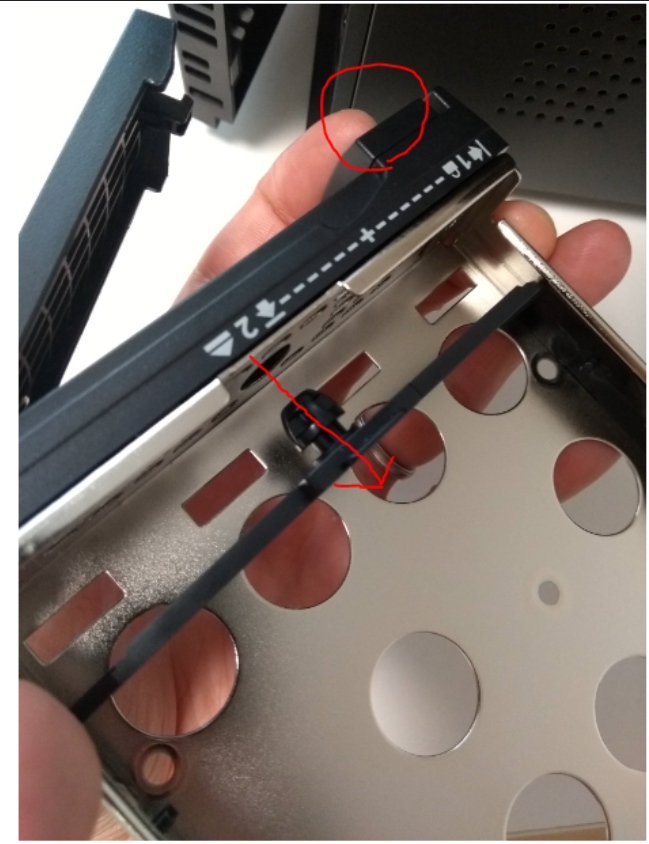
カバーをHDDへ装着
HDDの周りにカバーを付けます。HDDの横の穴とカバーの突起が上手いことはまりました。

ケースへの再挿入
HDDが搭載されたケースごと、元々在った場所に戻し、無事にマウントが完了。

電源ケーブルを指し、電源ボタンを押下し、青ランプが点滅→点灯。
とりあえず問題なくセットできた様子です。
ReadyNASへの接続
RAIDarのダウンロード
次にネットワーク的な疎通を試みます。
ReadyNASは初期状態でDHCP設定になっているようで、ブラウザから初期設定を行おうと思った場合にIPを特定する必要があります。
NETGEARは親切にRAIDarというwindows端末向けのNASに設定されたIPを教えてくれるツールを用意してくれています。
ですので、まずは以下から RAIDar 6.5 for Windows をダウンロードします。
https://kb.netgear.com/20684/ReadyNAS-Downloads
NASと上記をインストールした端末を同封のイーサネットケーブルで接続した状態で、 RAIDar のexeを実行します。
すると・・・
NAS側のIPアドレスが出てきました。
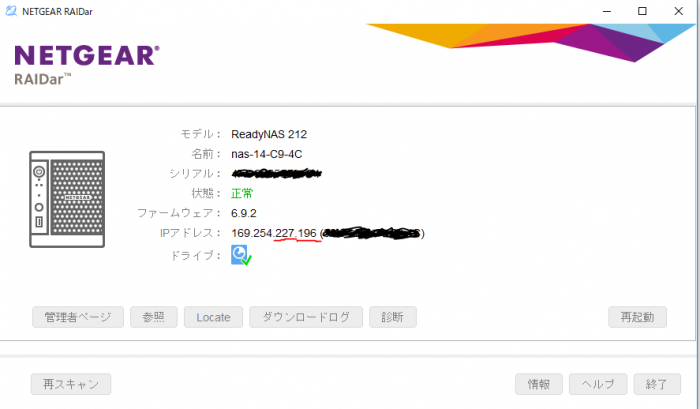
ReadyMASは初期設定でDHCPとなっていて、169.254.xxx.xxxのxの部分が自動で割り振られるようです。ちなみに事前に自分の端末のIPの同一ネットワーク(IP 169.254.xxx.xxx デフォルトゲートウェイ255.255.0.0)に設定したうえで実施しました。
次にブラウザを開き、http://<上記IP>/adminへアクセスすると、ログインIDとパスワードを求められますので、初期ID/パスワードのadmin/passwordを入力します。
NAS初期設定
認証が通ると、管理画面が現れますのでいよいよNAS側の設定に入れます。
まずは次へを押します。
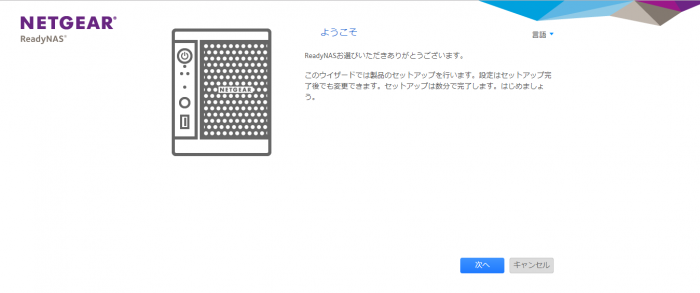
続いてタイムゾーンを日本の都市のものに設定し、次へ。
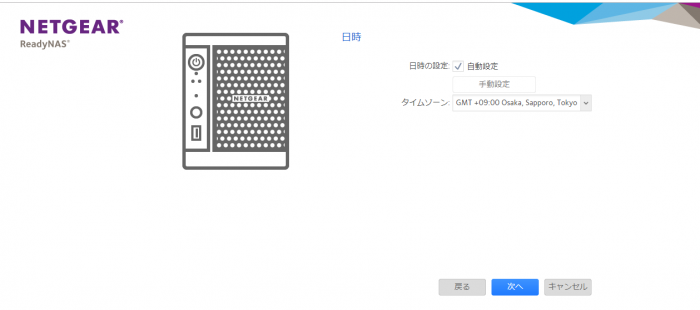
警告を送信したい場合は設定し、次へ。今回は空白のまま進みました。
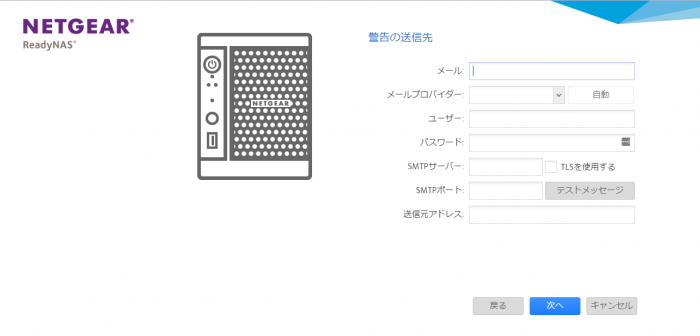
ボリューム構成の画面が出ました。次へ。
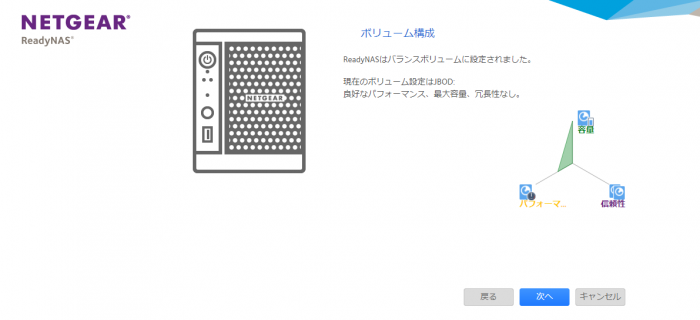
以下のページが出てくるので適用をクリック。
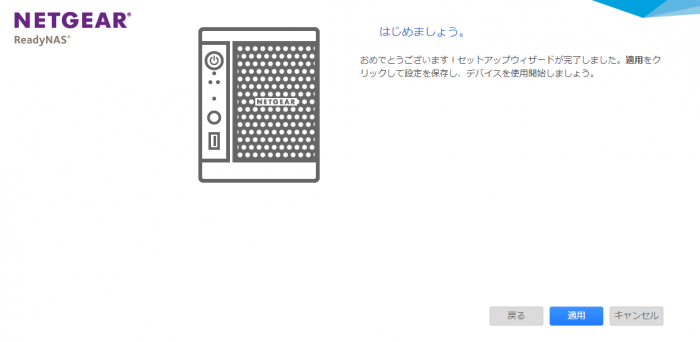
管理者ページが現れ、ひとまず完了。思っていたよりも簡単にできてしまいました。
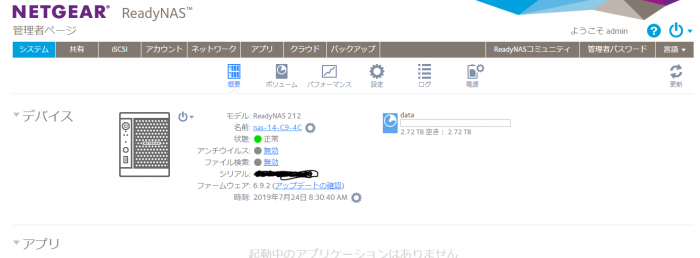
パスワードの変更
管理者画面の「管理者パスワード」のメニューを選択します。

以下の画面から現在のパスワードと新しいパスワードを入力して適用します。
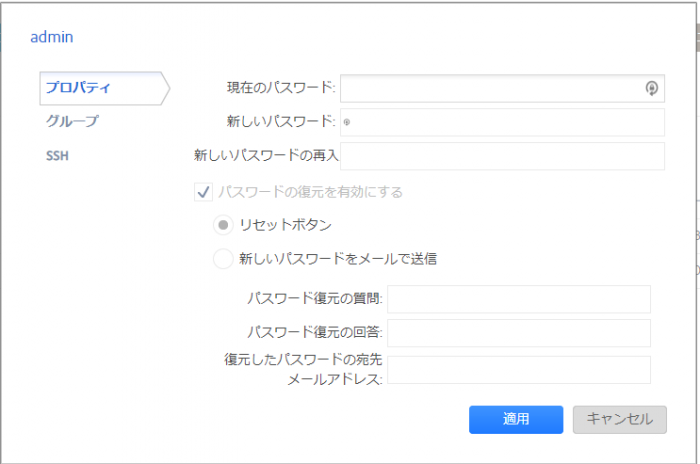
固定IPアドレスの設定
自分は固定IPを振ったローカルNWで運用したいため、DHCPはやめて固定IPを設定したいと思います。
まずは、管理者ページからネットワークを選択します。
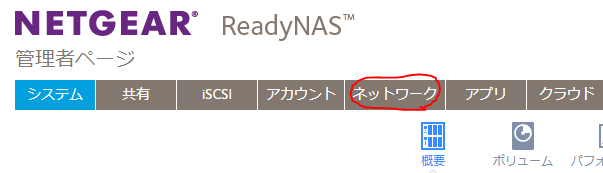
eth0の歯車マークを選択し、現れるメニューから設定を選択します。
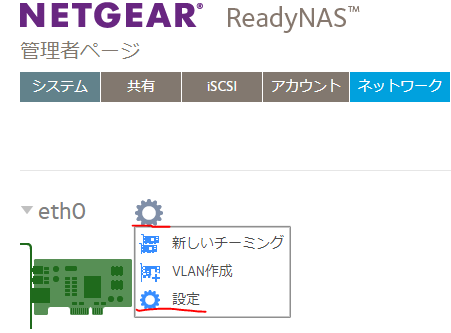
IPv4のタブで設定を手動に選択したうえでアドレスとサブネットマスクを変更し、適用を押す。
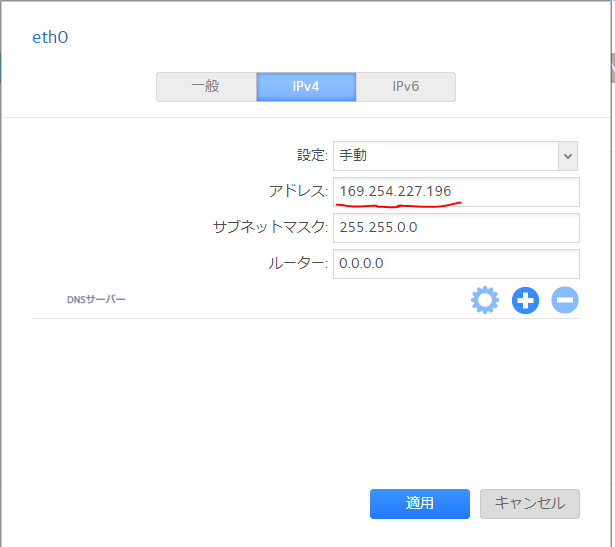
最後にブラウザから新しいIPのアドレス(http://<新アドレス>/admin)で 管理者ページに飛べることを確認して終了。
まとめ
とりあえず、HDDをセットして固定IPを設定するところまですんなりできました。ブラウザ経由で設定できるのは本当に楽でいいと思いました。
次は実際にデータを突っ込むところなどをやっていきたいと思います。
NETGEAR READYNASはこちらから



2件のフィードバック
[…] NETGEAR ReadyNASの設定 […]
[…] NETGEAR ReadyNASの設定 […]